
GameGuard FAQ
|
|
ERLファイルの収集方法 |
|
|
ERLファイルとはGameGuardの動作情報を記録したログファイルであります。GameGuardが原因で問題が発生してFAQに載せられている方法で解決出来ない場合は、ERLファイルを添付してgame2@inca.co.kr宛にメールをお送りください。
ERLファイルはゲームが設置されているフォルダの中の「GameGuard」フォルダにnpgl.erl, npgg.erl, npgmup.erl, npsc.erl, npgm.erlの5つのファイルとして存在しています。
發送在問題故障中創建的ERL檔到game2@inca.co.kr,隨後我們將在研究這些檔問題後,給您提供解決方案。
「WinXP」
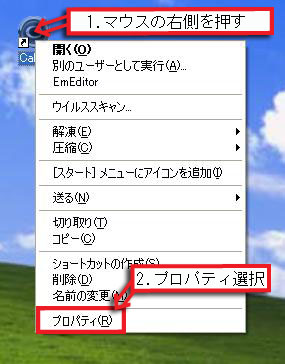
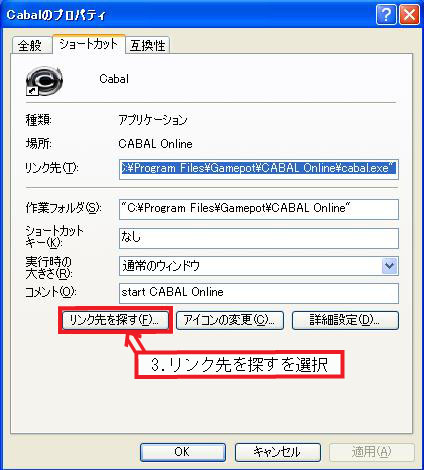
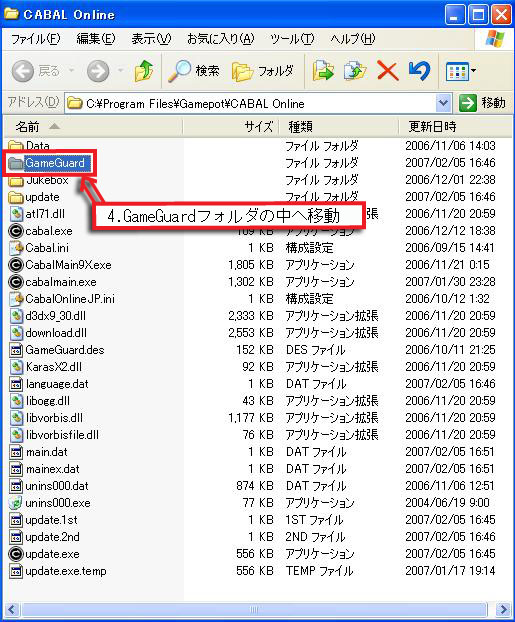
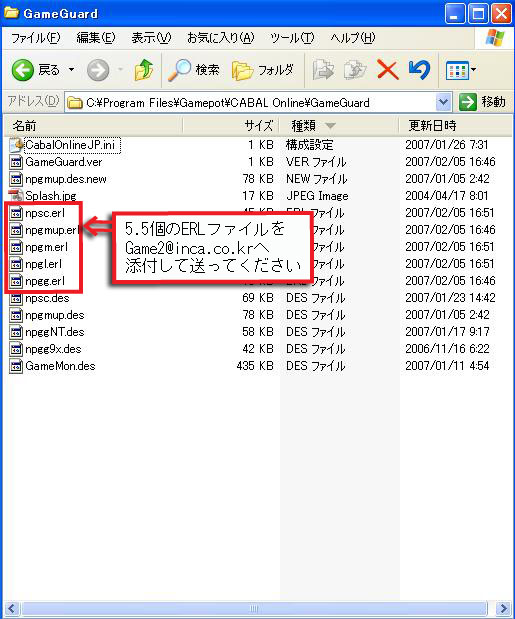
「Win7」
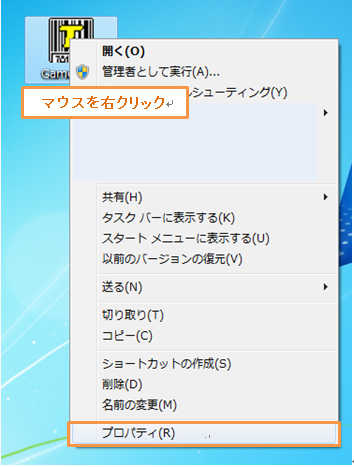

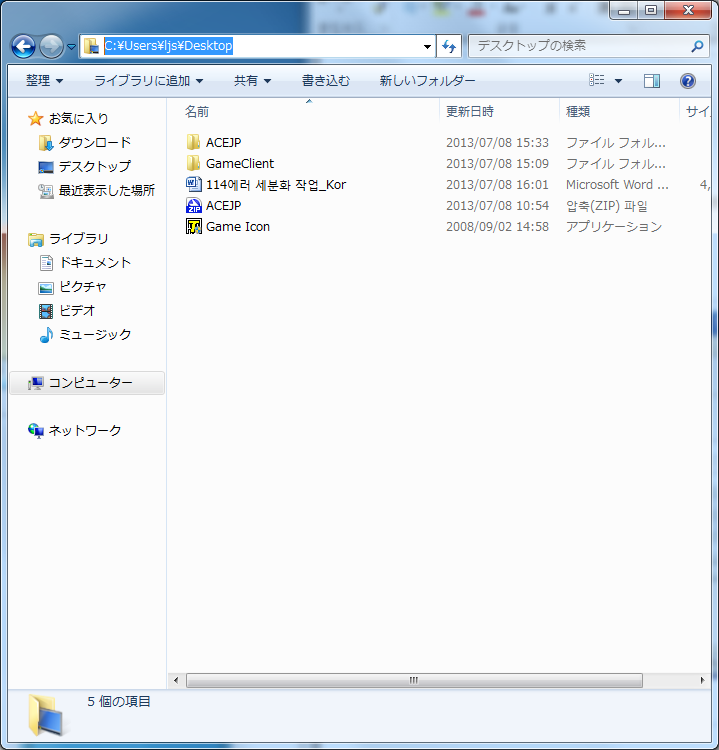
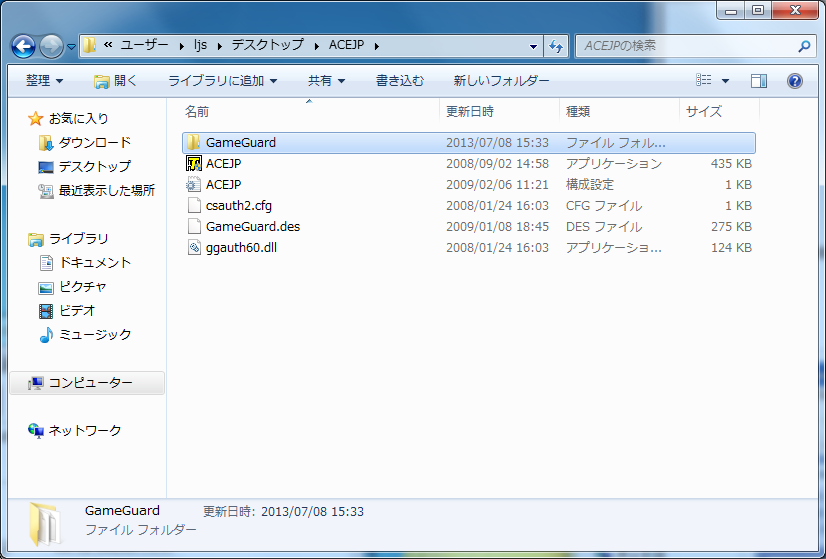
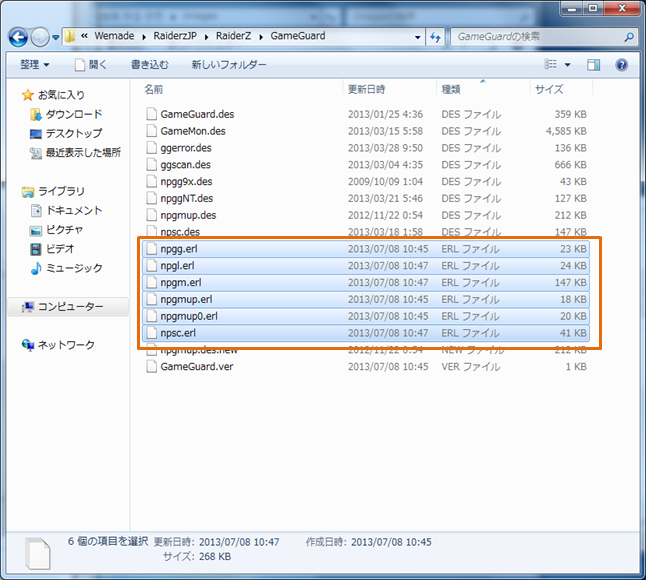
ファイルの拡張子が表示されない場合 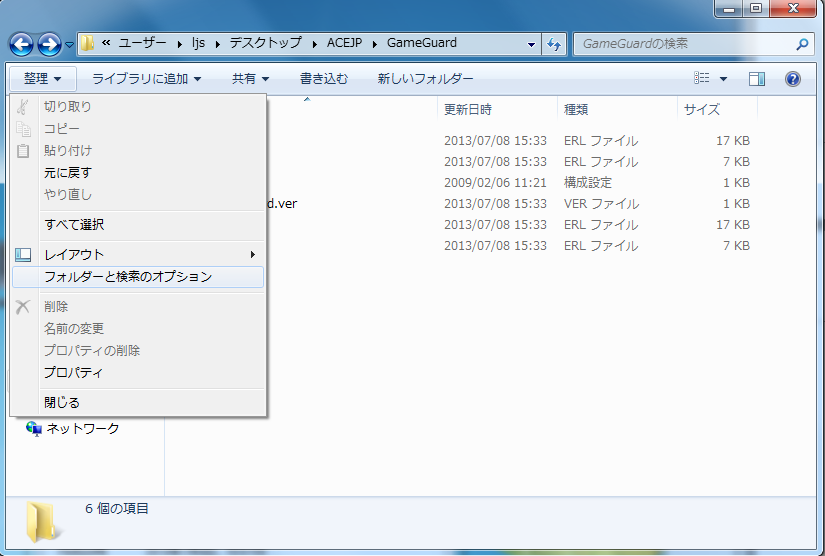
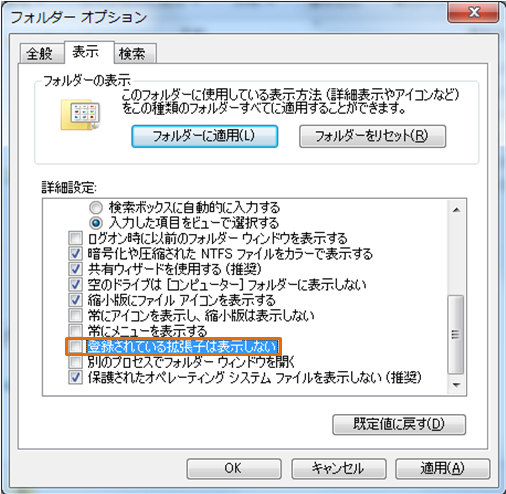
|

| その他 | |
|
|
ハードディスクの容量確認 |
|
|
ERLファイルの収集方法 |
|
|
GameGuardエラー 124、153が表示されました |
|
|
ゲームガードの同時起動ポリシー [116, 117] |